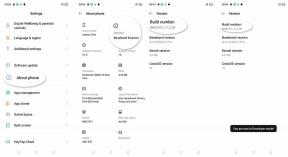Hvordan fikse hvis rooting mislykkes, og enhet i Bootloop
Miscellanea / / April 29, 2023
En av hovedgrunnene til at Android-telefoner er så populære, er at de kommer med mye tilpasning. Men hvis du ikke er fornøyd med det, tilbyr rooting av enheten en ny verden av tilpasning. Du kan justere kjerneinnstillinger, avinstallere bloatware og overklokke CPU-hastigheten for å forbedre ytelsen. Dusinvis av tredjepartsapper kan enkelt rote telefonen din. Noen av dem kan til og med roote telefonen din med bare ett klikk. Imidlertid ikke alltid rotfeste lykkes i første forsøk. Noen ganger kan enheten gå inn i en bootloop-tilstand. I denne veiledningen skal vi se på hvordan du fikser hvis rooting mislykkes eller enheten faller inn i Bootlop.

Ved å roote Android-telefonen kan du tilpasse telefonen på din egen måte. Denne prosessen innebærer imidlertid risiko. Enheten din blir mindre sikker hvis du gir root-tilgang til ukjente apper og rootingen ugyldiggjør enhetens garanti. Derfor anbefales det ikke å roote en enhet som er dekket av garantien. Ikke rot telefonen din hvis du ikke kan det grunnleggende om rooting, som fordeler, ulemper, risiko og fordeler.
Sideinnhold
- Hvorfor mislykkes rotingen?
-
Hvordan fikse hvis rooting mislykkes, og enheten kommer inn i Bootloop
- 1. Velg et pålitelig rotverktøy
- 2. Sjekk om enheten din er kompatibel
- 3. Installer de nyeste USB-driverne
- 4. Kjør verktøyet i Windows XP-modus
- 5. Lad batteriet og prøv igjen
- 6. Tving omstart
- 7. Utfør en fabrikktilbakestilling
- Konklusjon
Hvorfor mislykkes rotingen?
Det er en rekke grunner til at rooting kan mislykkes på Android-telefonen din. Her er de vanligste:
Årsaker 1: Rooting-programvaren støtter ikke telefonmodellen din
Det er dusinvis av rooting-verktøy tilgjengelig på internett. Ingen av dem støtter imidlertid alle enhetene og alle Android-versjoner. Før du begynner å roote enheten, sørg for at verktøyet støtter enheten din og OS-versjonen.
Annonser
Hvis rotverktøyet ikke støtter telefonens modell eller Android-versjon, ikke fortsett med det verktøyet. En bedre tilnærming er å se etter et annet verktøy og prøve det.
Årsaker 2: Telefonen din har lavt batteri
Hvis telefonen din har lite batteri, kan det hende at rotprosessen mislykkes. Det er fordi når en Android-telefon har lavt batteri, begrenser operativsystemet bakgrunnsprosessen. Derfor anbefales det alltid å ha minst 30 % batteri mens du roter enheten.
Årsak 3: OTA-oppgradering kan føre til rotfeil
Annonser
Måten du installerer en rotpakke på kan også føre til rotfeil. Android-telefoner støtter OTA- og ICS-oppgraderinger. Hvis du går med den tradisjonelle måten for OTA-oppgradering, kan det føre til rotfeil. Hvis du hopper over OTA-oppgraderingsmetoden, kan du kopiere OTA- og ICS-pakker til SD-kortet og flashe enheten til root.
Årsak 4: Du roter enheten i feil modus
Ikke alle rotverktøy har samme prosess for å lette rotprosessen. Noen kan fungere når enheten er slått på, men noen krever at enheten er i gjenopprettingsmodus. Før du prøver å roote enheten, sjekk om verktøyene krever at du setter telefonen i gjenopprettingsmodus. Hvis ja, start telefonen i gjenopprettingsmodus og prøv igjen.
Annonser
Årsak 5: Du har ikke installert de nyeste USB-driverne
Hvis du prøver å roote Android-telefonen din ved hjelp av en PC, kan prosessen mislykkes hvis PC-en din ikke har de nyeste telefonens USB-drivere. Installer først de nyeste USB-driverne for telefonen din, og prøv deretter på nytt å rote telefonen.
Årsak 6: Du kjører verktøyet i feil kompatibilitetsmodus
Sørg for at du kjører verktøyet i riktig kompatibilitetsmodus. De fleste rotverktøy fungerer bare i Windows XP-modus. Hvis du kjører verktøyet uten å gjøre endringer i kompatibilitetsmodus, kan det hende at det ikke roter telefonen.
Nå som vi har en viss forståelse av hvorfor rooting har feilet på enheten, la oss dykke inn i løsningene.
Hvordan fikse hvis rooting mislykkes, og enheten kommer inn i Bootloop
Annonse
Her er et par ting du kan prøve å fikse hvis rooting mislykkes eller enheten din går inn i bootloop.
1. Velg et pålitelig rotverktøy
Det er dusinvis av internettverktøy som lover å roote telefonen din så enkelt. Å velge en kan være veldig vanskelig. Du bør ikke velge et rotverktøy tilfeldig. En bedre tilnærming er å velge den med høy suksessrate, og det har brukere stolt på. Finner du det ikke selv? Ikke bekymre deg. Noen kjente rotverktøy inkluderer Magisk Manager, KingoRoot, Odin, SuperSU Root, RootMaster, ADAway, One-Click Root og Dr. Fone-Root.
2. Sjekk om enheten din er kompatibel
I den første løsningen fokuserte vi på å velge et pålitelig rotverktøy. Det er ikke nok. Ingen rooting-programvare støtter alle Android-enheter. Derfor bør du sjekke om enheten din er kompatibel med verktøyet. Installer rooting-programvaren som passer for telefonen din, og prøv den.
3. Installer de nyeste USB-driverne
Noen rooting verktøy krever involverer bruk av en datamaskin. Hvis du bruker et slikt verktøy, må du sørge for at datamaskinen har de nyeste USB-driverne til telefonen. Etter å ha installert USB-driverne, kjør verktøyet og sjekk om det kan rote telefonen din.
Last ned Android USB-drivere for Windows
4. Kjør verktøyet i Windows XP-modus
Som nevnt i grunn nummer 6, kan ikke all rooting-programvare fungere i standard kompatibilitetsmodus. Mange av dem fungerer bare i Windows XP-modus. Derfor, hvis rooting har mislyktes, høyreklikker du på verktøyet og velger Egenskaper. Gå til Kompatibilitet fanen, trykk på rullegardinalternativene for kompatibilitetsmodus, velg Windows XP (Service Pack 3), klikk Søke om, og så OK.
5. Lad batteriet og prøv igjen
Sørg for at telefonen har minst 30 % batteri før du prøver å rote enheten. Ikke å ha tilstrekkelig batteri kan føre til rotfeil.
6. Tving omstart
Under rooting kan enheten gå inn i en bootloop-tilstand der den fortsetter å starte seg selv på nytt. For å gjenopprette telefonen fra bootloop-tilstand, trykk og hold volum ned og strømknappen i omtrent 20 sekunder. Den vil utføre en tvungen omstart på telefonen som kan fikse bootloop-problemet.
7. Utfør en fabrikktilbakestilling
Hvis telefonen din oppfyller alle kravene, men fortsatt roten svikter, betyr det at det kan være en programvarefeil eller systemfeil. Fabrikkinnstillingen kan fjerne alle programvareproblemer fra telefonen din, da den fjerner alt fra telefonen, inkludert bilder, videoer, dokumenter og installerte apper.
Selv om telefonen din står overfor et oppstartssløyfeproblem, kan fabrikktilbakestillingsmetoden fikse det. Du må starte enheten i gjenopprettingsmodus for å utføre en tilbakestilling til fabrikk. For å gå inn i gjenopprettingsmodus, slå av telefonen og trykk på volum opp-knappen og strømknappen til enheten starter opp i gjenopprettingsmodus. Denne metoden varierer fra produsent til produsent. Derfor, hvis det ikke fungerer, slå opp metoden på internett for Android-smarttelefonen din.
Når du er på gjenopprettingsskjermen, trykk på Fabrikkinnstilt alternativ. Sjekk om problemet er løst.
Konklusjon
Det er en rekke grunner til at rooting-prosessen kan mislykkes på telefonen din. I denne artikkelen har vi sett på noen viktige årsaker. Senere gikk vi også gjennom noen raske løsninger for å fikse hvis rootingen svikter eller enheten går inn i en bootloop-tilstand. Jeg håper du likte denne artikkelen. Har du et spørsmål eller forslag? Skriv dem i kommentarene nedenfor.